リンク否認ツールとは?低品質な被リンクの否認方法と効果
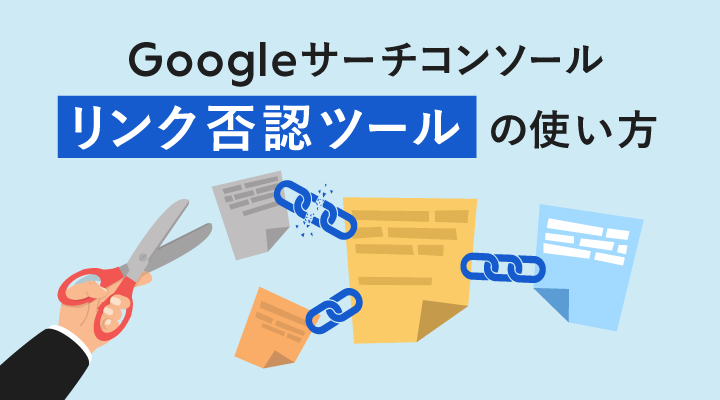
ペンギンアップデート4.0以降、低品質なリンクは無効化されたと言われています。しかし低品質なリンクが設置された場合、SEO対策の妨げとなる可能性があるため、Googleサーチコンソールを使って被リンクを否認する必要があります。この記事ではGoogleサーチコンソールからのリンク否認の方法と手順を解説します。
「リンク否認」とは?
リンク否認とは、他サイトから自社サイトに向けて設置された被リンクを、Googleサーチコンソールの「リンク否認ツール」を用いて否認することを言います。
通常、リンクを否認するケースは殆どありませんが、例えば、リンクプログラムに該当するスパムリンクが自サイトに貼られていると、サーチコンソールの「手動による対策」にリンクによるペナルティ通知のメッセージが来る可能性があります。
また、ペナルティ対象となる可能性が高い被リンクを発見した場合は、自身で「リンク否認ツール」からリンク否認をおこない、サイトの評価が下がらないようリンクの効果を無効化する必要があります。
Googleへリンク効果を無効化するために、申請手続きをおこなうことを「リンク否認」と呼びます。
Googleが無料で提供している「リンク否認ツール」を使うことでリンク否認がおこなえます。
次の項目で「リンク否認ツール」について説明します。
リンク否認ツールとは
リンク否認ツールとは、自サイトに貼られたリンクの効果を無効化出来るツールです。
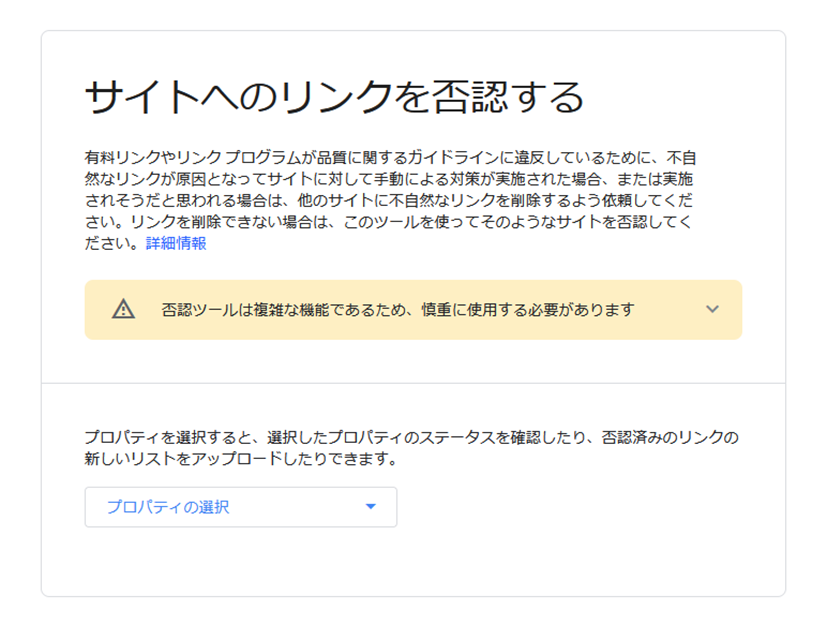
スパムリンクの可能性が高い被リンクの一覧を、UTF-8形式のテキストファイルに記述して送信することでファイルに記載されたURL、もしくはドメインの被リンク効果を無効化にしてくれます。
以前はサーチコンソールのメニュー内からアクセスできましたが、現在はメニューから削除されているため以下のURLからアクセスすることができます。
メニューから削除された理由は、スパムリンクの否認が自動化されたことで「手動による対策」の通知が来た時以外には、基本的に利用することが無くなったからです。
ただし、WEBサイトを運営していると意図せずスパムリンクを設置されたり、SEO会社に依頼した際に人為的なリンクや、低品質なリンクを設置されることがあります。
このようなケースで「手動による対策」を受けた時、もしくは今後手動によるペナルティを受ける可能性がある場合は、「リンク否認ツール」を使うことでGoogleに対してリンクの効果を無効化するように申請ができます。
では、否認ツールを使うべきリンクとはどのようなものなのでしょうか?
次の項目で否認対象になる可能性があるリンクについて解説します。
否認の対象となるリンクとは
まずは、否認の対象となるリンクについて解説します。
否認の対象となるリンクの種類は大きく分けて3つあり、「スパム行為があるリンク」「人為的なリンク」「低品質なリンク」となります。
| 否認対象となるリンクの種類 | 内容 |
| スパム行為があるリンク | 隠しテキストや隠しリンク、コメントスパムなどをおこなっているサイトからのリンクを指します。 |
| 人為的なリンク | 自社サイトの検索順位を上げるための操作を目的としたリンクのことを指し、主に相互リンクを目的としたリンク集などが該当します。 |
| 低品質なリンク | さまざまサイトに配布されるフッターやウィジェットに埋め込まれたリンクを指します。 |
具体的には以下のようなリンクが、否認をする対象となるリンクとして挙げられます。
当てはまる可能性のある被リンク確認し、該当するリンクがあればリンク否認をしましょう。
| 否認対象となるリンクの具体例 | 内容 |
| 有料で購入したリンク(ペイドリンク) | 金銭やサービスを提供することにより獲得した被リンクは、リンクスパムに該当します。 |
| 相互リンク集ページなどからの過剰なリンク | 検索順位を操作する目的に作られた、相互リンクページはリンクスパムに該当します。 |
| フォーラムや掲示板での投稿やコメントに 含まれる作為的なリンク | 自社サイトに有効なSEO効果が得られることが目的で、各種フォーラムや掲示板へのコメントをする場合の署名や投稿に含まれるリンクも、作為的なリンクだとみなされます。 |
| 不適切なアンカーテキストを使ったリンク | アンカーテキストに、「キーワードを大量に含める」「リンク先の内容と異なるアンカーテキストを設置する」行為はリンクスパムに該当します。 |
| ウィジェット内の大量のキーワードを含むリンク | サイト管理者が意図したかどうかに関係なく、フッターやウィジェット自体に大量のキーワードを含んだリンクは低品質なリンクに該当します。 |
次に、実際にリンク否認ツールの使い方について説明します。
リンク否認ツールの使い方
リンク否認は下記のような流れで使いましょう。
- 自社サイトが獲得している被リンクを確認する
- 被リンクをダウンロードする
- 低品質な被リンクの精査をおこなう
- 否認するリンクのリストをtextファイルで作成する
- ファイルをアップロードする
自社サイトが獲得している被リンクを確認する
リンク否認をおこなう際に、最初におこなうことは自サイトに対して、どのようなサイトから被リンクが集まっているかを確認することです。
被リンクの確認方法はサーチコンソールや、外部ツールのafrefsなどで確認することが出来ますが、本記事ではサーチコンソールから確認する方法を解説します。
▼ 被リンクの確認方法は下記の手順で行います。
- Googleサーチコンソールにログインする
- 個別のWEBサイトのページを開く
- 左のツールバーから「リンク」をクリックする
- 「上位のリンク元サイト」の「詳細」をクリックする
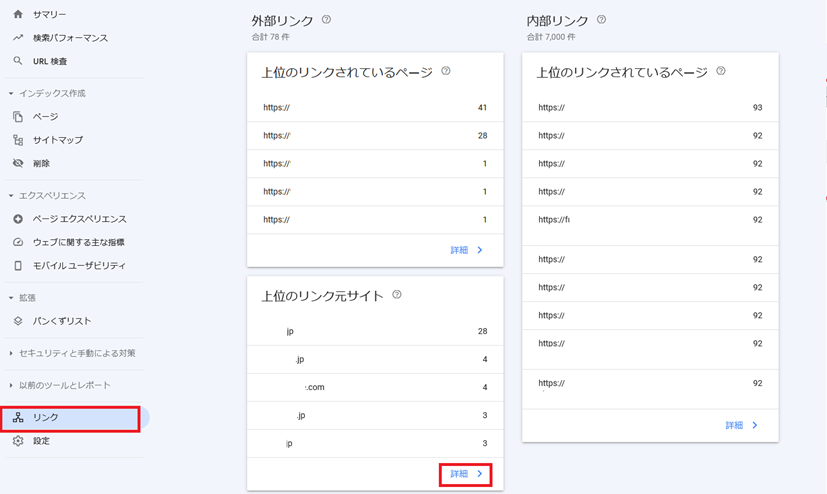
これで、自サイトに貼られた被リンクの一覧を確認できます。
次の項目で、ダウンロードした被リンクを精査する方法を解説します。
被リンクをダウンロードする
次に被リンクをダウンロードします。
【被リンクのダウンロード手順】
- 「上位のリンク元サイト」をクリックします
- 右上部にある「エクスポート」をクリックします
- スプレッドシート・Excel・CSVのいずれかを選択して完了です

基本的には、Excelでのダウンロードが望ましいですが、複数人でリンク精査をおこなう場合は、スプレッドシートを選択すると共有がしやすいです。
低品質な被リンクの精査
自サイトに貼られた被リンクリストをダウンロードできたら、低品質な被リンクの精査を行います。
▼ 以下、精査の手順になるので参考にしてみてください。
- ダウンロードしたファイル内に表示されているリンク先を自身で確認する
- リンク先を確認してガイドラインに反しているリンクがあるのかどうかを判断する
- 「スパム性の高いリンク」「ややスパム性が高いリンク」「問題の無いリンク」などでカテゴリーごとに分けてファイル内で色付けをおこなう
注意点としては、低品質な被リンク以外の有効なリンクを否認してしまうと、検索結果に悪影響がでる可能性があります。基本的には、Googleが自動でスパムリンクの効果を無効化するため、自身でガイドライン違反の対象となるリンクかどうかの判断が付かない場合は、Googleに任せましょう。
否認するリンクのリストファイルを作成する
リンクの精査ができたら、否認するリンクのリストファイルを作成します。否認したいリンクをテキストファイル(.txt)に書き出します。リンクの否定は、ドメイン単位かページ単位(URL単位)でおこなえます。
特定のドメインからの被リンクを、全て無視するようにGoogleに指定する場合は、否認するドメインの前に「domain:」のプレフィックスをつけて記載します。
URLで否認する際は、正しくURLを記載しなければならないため、wwwやhttpsの有無に気をつけて記述するようにましょう。記述例は以下になります。
【ドメインごとに否認する場合】
domain:〇〇〇.jp
domain:△△△.com
上記のように記述することで、指定したドメインのサブディレクトリからのリンクも一括で否認することが出来ます。1つのサイトから多くリンクされている状態で、全てのリンクをまとめて否認した場合はドメインごとに否認しましょう。
【Webページごとに否認する場合】
https://〇〇〇.co.jp/clumn01
https://△△△. com/service
ページごと(URLごと)にリンクを否認する場合は、上記のように否認したページのURLを1つずつ記述します。
ドメイン・URLそれぞれの記述方法を理解したら、実際にファイルを作成してみましょう。作成手順は以下になります。
【否認リストのテキストファイル作成方法】
- ダウンロードしたCSVファイルをエクセルで開く
- 否認したい被リンクのURLを探す
- 否認したい被リンクのURLをテキストファイル(メモ帳)に書き出す
- 完成したテキストファイルを「UTF-8」、あるいは「7-bit ASCII)」で保存する

■ 否認リスト作成の注意点
- テキストファイルは「.txt」形式で保存し、否認するURLまたはドメインを1行につき1つ指定します
- 最大のファイルサイズは、2MBおよび 100,000行です。
- ファイルは「7-bit」または「ASCII UTF-8」で、エンコードされたテキストファイルにしましょう。
ファイルをアップロードする
否認するリンクのリストファイルが完成したら、否認ツールからアップロードします。
▼ アップロードは下記の手順でおこないます。
- 否認ツールにアクセスし、「サイトへのリンクを否認する」のページを開く
- 「プロパティの選択」をクリックし対象のドメインを選択する
- 「リンクの否認」をクリックして、ファイル選択から作成したリストをアップロードする
- ファイルが正しくアップロードできたら、「○○ドメインと○件のURLが含まれています。」と結果が出て「否認リストが送信されました」と表示される
否認するべきではないリンクが入っているファイルを間違えて送信した場合は、正しいファイルを作成して、再度アップロードすれば問題ありません。
送信結果は上書き保存されるため、新しいファイルで指定したドメインやURLが否認の対象となります。
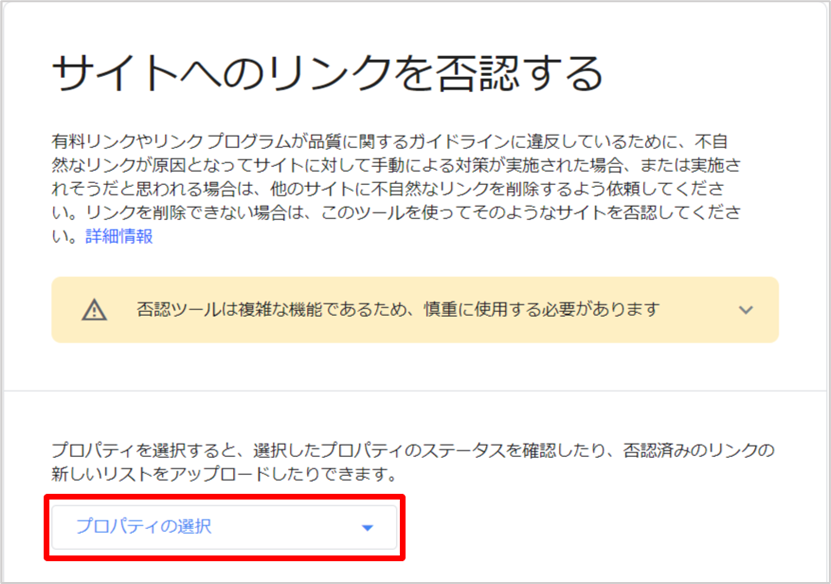
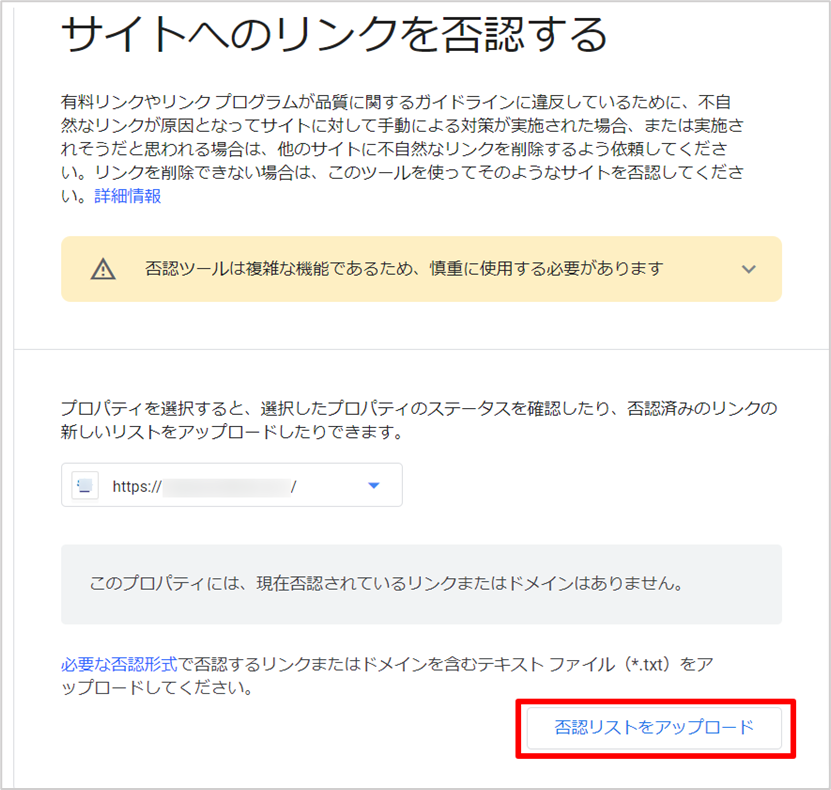
※リンクの否認ツールに作成したテキストファイルをアップロードすると、Googleサーチコンソールのダッシュボードに「リンク否認ファイルを更新しました」といった内容のメッセージが届きます。
否認リストをツールから削除する方法
アップロードしたリストをすべて削除することもできます。
否認リストをツールから削除する方法は下記の手順でおこないます。
- リンク否認ツールページを開く
- プロパティの一覧からプロパティを選ぶ
- 「否認をキャンセル」ボタンをクリックする
間違えたファイルをアップロードした場合はこの方法で削除してみてください。
その際、反映までに数週間要する場合があります。
リンク否認ツールの効果
では、否認ツールを使った場合にどのような効果を得られるのでしょうか。
否認ツールは「手動による対策」を受けた場合や、受ける可能性がある場合に使うツールのため、「SEO対策上でプラスの影響がある」「検索順位が大幅に上昇する」といった効果はありません。
以前はスパム性の高いリンクを否認することで一定のSEO効果がありましたが、現在はGoogleのアルゴリズムによりスパムリンクの効果は自動で無効化されているため、否認ツールを使う必要が無いためです。
ただし、稀にGoogleのアルゴリズムで検知できなかったスパムリンクがあるため、「手動による対策」を受ける可能性があり、「ペナルティを事前に防ぐ」という意味では、利用することに一定のSEO効果があると考えられます。
否認ツールを利用した際のSEO効果は、「ペナルティを事前に防ぐ以外は無い」ということを理解した上で利用するようにしましょう。
リンク否認を実際におこなった事例
弊社が過去、リンク否認をおこないペナルティを解除した例を紹介します。
元々1ページ目に表示されていましたが、順位が下がったので回復させて欲しいというお問合せがあり、弊社で対応した例になります。
■ 業種:コピー機
■ 対策キーワード:コピー機レンタル
■ 状況:「手動による対策」に通知が来ている
■ 順位回復までの期間:2ヵ月半
■ 過去におこなっていたSEO対策の内容:SEO会社にて被リンクの設置
【弊社でおこなったリンク否認の内容】
サーチコンソールを確認したところ、「手動による対策」にリンクが原因による対策とメッセージの通知が来ていたため、以下の手順で対応しました。
- サーチコンソールから被リンクの確認・リスト化
- ahrefs・majesticから被リンクの確認・リスト化
- 被リンクリストから否認対象のリンクを選定
※以下のような被リンクが確認されました。
- 以前依頼していたSEO会社に被リンク撤去の依頼
- リンクの撤去をして貰えなかったためリンク否認ツールからリスト送信
- 再審査リクエストの送信
再審査リクエスト後に順位が回復したため、被リンク以外の施策をおこない順位を回復させました。
【否認申請後の順位変動図】
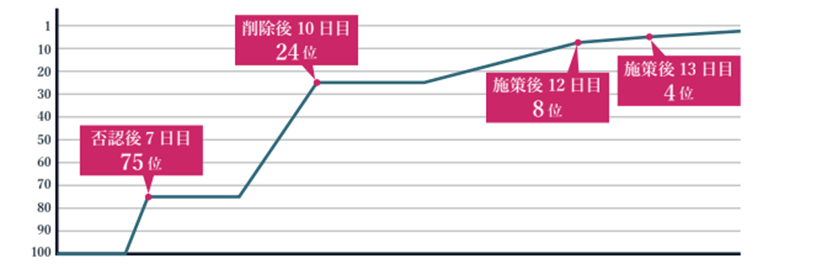
手動による対策に届くメッセージには、ペナルティの対象となったリンクのURLが記載されていますが、否認申請をおこなう際は、それ以外のURLも全て確認した上でおこなう必要があります。
リンク否認ツールを使う際の注意点
リンク否認ツールを使用する際は下記の2点に注意してください。
- リンク否認は慎重に行う
- リンクは否認ツールで申請しても通知はこない
リンク否認は慎重に行う
リンクの否認を行うと低品質なリンクを無効化できますが、間違えて有効なリンクを指定すると、検索順位が下落する可能性があります。
そのため、リンク否認ツールの使用は慎重におこなう必要があります。
Googleも公式ヘルプページに、リンク否認ツールの使用は慎重に使用するようにアナウンスしており、使い方を間違えた場合は検索順位に影響があると説明しています。

慎重に使用しないといけない理由として、
- リンクプログラムに該当するリンクを精査するのが難しい
- 間違って削除した場合、修正するのに時間がかかる
ということがあげられます。
本記事で否認すべきリンクについて解説しましたが、専門知識と経験が無い場合、リンクの見た目だけで品質の良し悪しを判断してしまい削除すべきリンクではないのに否認してしまう可能性があります。
続いて、ドメイン単位で否認する場合も注意が必要です。
具体的な例として、アメブロで運営しているブログページが低品質の場合、ドメインごと否認してしまうとアメブロ全体からのリンク効果を無効化してしまうため、逆効果になる可能性があります。
否認ツールを初めて使用する場合は、ドメイン単位で否認をせず、URL単位で否認するようにしましょう。
また、否認申請後に検索順位が下がってしまった場合、ファイルの削除依頼をしても回復までに時間がかかるため、その期間中はサイトのパフォーマンスが下がった状態のままとなります。
否認ツールを使用する際は、上記に注意して慎重におこなうようにしましょう。
リンクは否認ツールで申請しても通知はこない
否認するリンクのファイルを、アップロードしてもすぐには反映されません。数週間かかる場合もあります。
また、否認が反映された後に通知が来るわけではないため、いつリンクが否認されたかは分かりません。
また否認するリンクファイルを、キャンセルした後もすぐには反映されません。申請後は定期的に検索順位などを確認することで無効化されたかどうかを判断してください。
リンク否認ツールに関するよくある質問(Q&A)
ここからは、リンク否認ツールでよくある質問をご紹介します。
Q. 否認すべきではないリンクを、アップロードしてしまった場合の取り消し方は?
A. 否認すべきではないリンクをアップロードしてしまった場合は、リストを削除する方法と新しいファイル再度アップロードする方法があります。
基本的には、アップロードしたファイルを削除すれば問題ありません。
リンク否認ツールページからプロパティを選び、対象ファイルを選択して「否認をキャンセル」ボタンをクリックすることでできます。
Q. リンク否認後、効果が無視されるまでの時間とは?
A. リンク否認後、どの程度の期間で被リンクの効果が無効化されるかはGoogleが公開していないため、はっきりしていません。
また通知なども来ないため、いつ無効化されたかは分かりませんが、弊社の経験上およそ3週間~4週間程度で順位に変化が起きることが多いです。
Q. リンク否認した場合、リンクは完全に無視されるの?
A. 通常、否認ツールから申請した被リンクの効果は完全に無視されます。
そのため、間違って品質の高い被リンクを削除申請しないように注意しましょう。
Q. ネガティブSEOの可能性がある場合、リンク否認ツールは使ってもいいのか?
A. Googleの公式には、ネガティブSEOの対象となるリンクは自動で無効化すると記載がありますが、気になる場合は否認ツールから申請をおこなっても問題ありません。
ただし、間違って問題の無いリンクを一緒に削除しないよう注意してください。
Q. ファイルをアップロードした後に、再審査リクエストをするべきか?
A. サーチコンソールから「手動による対策」に関するメッセージが通知されている場合は、否認ツールからファイルをアップロード後、再審査リクエストをおこないましょう。
「手動による対策」の通知が無い場合は、再審査リクエストをおこなう必要はありません。
まとめ
低品質なリンクの否認方法をご紹介しました。リンクは、SEOに大きな影響を与えます。低品質なリンクを獲得していることで、SEOの評価を下げる可能性に繋がるため、リンク否認ツールを使用し、低品質なリンクを無効化しましょう。
ただし、誤って有効なリンクを否認してしまうと、SEOにとって逆効果になるため、まずは低品質なリンクを見つけた場合は、運営元に削除依頼をしましょう。それでも解決できない場合に、リンク否認ツールを使用するようにしてください。

RECOMMENDED ARTICLES
ぜひ、読んで欲しい記事














